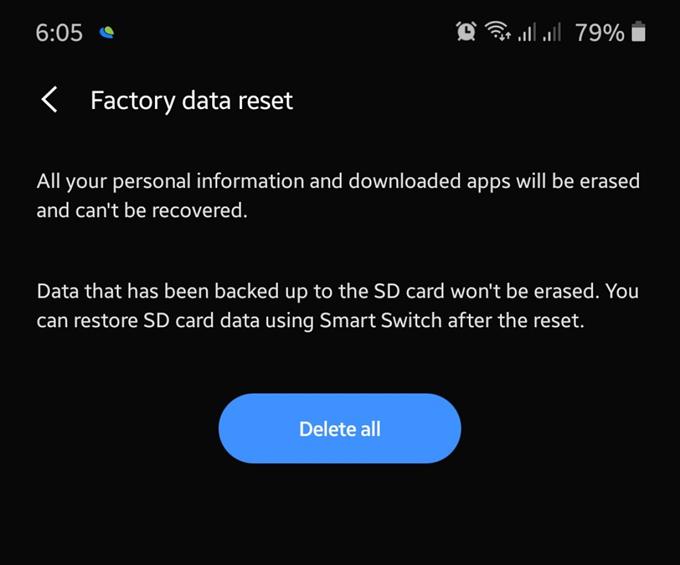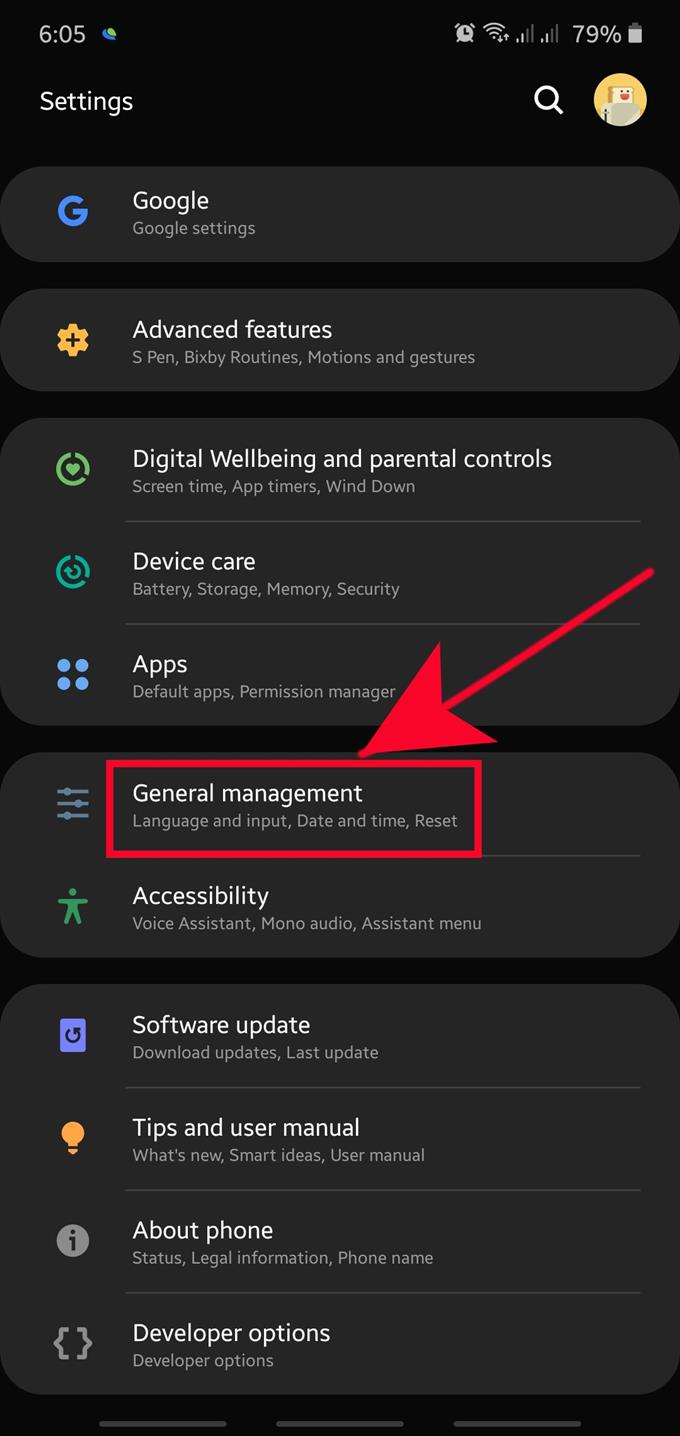El restablecimiento de fábrica, también conocido como restablecimiento maestro o restablecimiento completo, elimina todos los datos del usuario, como aplicaciones, fotos, videos, contactos, mensajes, entre otros, en su dispositivo Samsung y restablece la configuración predeterminada del software. Cuando realiza un restablecimiento de fábrica, básicamente está limpiando el dispositivo y reprogramando su software para que funcione sin los elementos agregados, como sus datos, aplicaciones y personalización. Después de restablecer su Samsung, es como configurar el dispositivo nuevamente fuera de la caja.
¿Por qué quieres restablecer de fábrica tu Samsung?
Puede haber diversas situaciones que pueden requerir que realice un restablecimiento de fábrica en su dispositivo Samsung. Dado que el restablecimiento de fábrica es principalmente efectivo para solucionar problemas relacionados con el software, es posible que deba hacerlo si el dispositivo parece lento, las aplicaciones tardan mucho tiempo en cargarse y siguen fallando, o si una determinada funcionalidad no funciona como se esperaba.
Además de usarlo para solucionar un problema determinado, también debe restablecer su dispositivo de fábrica si planea venderlo o dárselo a un amigo o familiar.
Antes de restablecer la configuración de fábrica
Antes de limpiar su dispositivo, asegúrese de crear una copia de seguridad de sus datos irremplazables. Proporcionamos tres formas sobre cómo crear una copia de seguridad en Samsung a continuación, así que depende de usted cuál usar.
Si está utilizando una tarjeta microSD cifrada, asegúrese de descifrarla primero antes del reinicio. Si no lo hace, los contenidos de su tarjeta SD serán ilegibles ya que la clave para descifrarla está vinculada a la versión de software específica en su dispositivo. Su nuevo restablecimiento de fábrica Samsung no podrá generar las claves para acceder a los contenidos de su tarjeta SD más adelante.
Además, asegúrese de tener el nombre de usuario y la contraseña correctos para su cuenta de Google. Si no tiene las credenciales de su cuenta de Google, no podrá acceder a su dispositivo después del restablecimiento.
Realizar restablecimiento de fábrica en su Samsung a través de la configuración
Hay varios pasos que debe seguir para borrar su dispositivo. Siga los pasos a continuación para comenzar un restablecimiento de fábrica.
- Abra la aplicación de configuración.
Debería encontrar la aplicación Configuración en su Pantalla de inicio o tu Bandeja de aplicaciones.

- Toque Administración general.
Desplácese hacia abajo y seleccione Administración General.

- Toca Restablecer.
Encontrar Reiniciar y seleccionarlo.

- Toca Restablecer datos de fábrica.

- Toque el botón RESET.
Desplácese hacia abajo y seleccione el botón Restablecer. Solo un recordatorio, este procedimiento borrará todos sus datos personales del dispositivo, como fotos, videos, contactos, mensajes, aplicaciones, configuraciones del dispositivo y otros. Asegúrese de hacer una copia de seguridad con Smart Switch, Google Cloud o Samsung Cloud antes de continuar.

- Ingrese su bloqueo de pantalla.
Este puede ser su PIN, patrón o contraseña para desbloquear la pantalla.

- Toca Eliminar todo.
Esto va a confirmar la acción de restablecimiento de fábrica. Toque el botón para comenzar a limpiar su dispositivo.

Lecturas sugeridas:
- Cómo reparar los bloqueos de la aplicación de audio Samsung después de la actualización de Android 10
- Cómo forzar el cierre de una aplicación en un dispositivo Samsung
- Cómo eliminar un virus en Samsung con modo seguro
- Cómo identificar la última aplicación utilizada para arreglar anuncios emergentes en Android